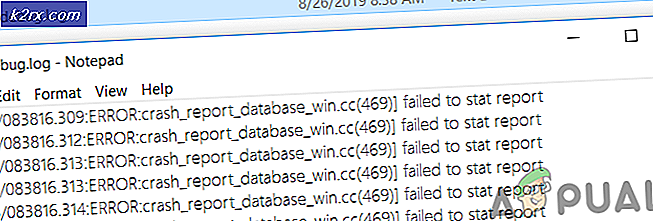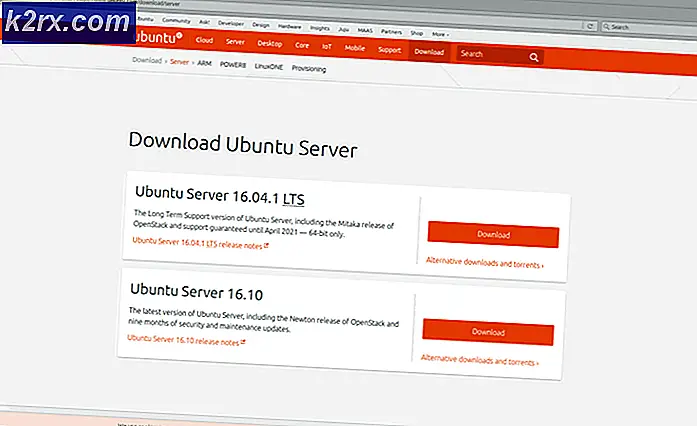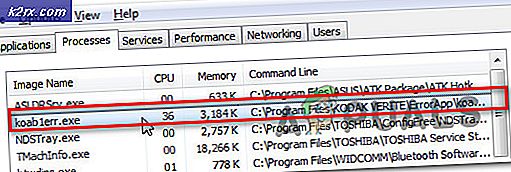Åtgärdande av felkod 2000-0415 på DELL-datorer
Vissa Dell-PC-användare stöter på 2000-0415 fel när diagnostikverktyget EPSA (Enhanced Pre-Boot System Assessment) körs innan systemet startas upp. De flesta drabbade användare rapporterar att detta fel inträffar efter att de fått tillbaka sitt system från reparationer eller efter att de gjort en del hårdvaruändringar själva.
När vi har analyserat alla potentiella scenarier som kan utlösa denna felkod, här är en lista med scenarier som är kända för att orsaka 2000-0415 när du kör EPSA-verktyget på en Dell-dator:
Nu när du är bekant med varje scenario som kan orsaka 2000-0415, gå ner till nästa avsnitt nedan för instruktioner om hur du löser just detta problem.
1. Anslut A / C-nätadaptern (om tillämpligt)
Överlägset är den vanligaste instansen som ger detta fel ett scenario där A / C-nätadaptern inte är ansluten till maskinen som utför ePSA-genomsökningen.
Tänk på att Enhanced Pre-Boot System Assessment-genomsökningen kommer att utföra en fullständig verifiering av alla inblandade hårdvarukomponenter - Detta inkluderar bedömning av spänningar och frekvenser för viktiga komponenter som CPU, GPU och minne.
Notera: Detta gäller endast för Dell-enheter som har ett inbyggt eller avtagbart batteri (bärbara datorer, ultrabooks, Windows-surfplattor etc.).
En av anledningarna till att spännings- eller frekvensvärdena skiljer sig från de förväntade ekvivalenterna är om Dell-enheten för närvarande drar ström från batteriet istället för att dra det direkt från ett eluttag.
Om detta scenario är tillämpligt kommer detta troligen att innebära att frekvenserna för dina hårdvarukomponenter är lägre än förväntat, vilket kan avgöra att ePSA-verktyget ska kasta 2000-0415 på grund av oro för ett hårdvarufel.
Lyckligtvis kan du förhindra att felet inträffar helt enkelt genom att ansluta Del-enheten till nätadaptern och upprepa ePSA-skanningen.
Om anslutningen till Dell-nätadaptern inte löste problemet eller om detta scenario inte är tillämpligt, gå ner till nästa möjliga korrigering nedan.
2. Kontrollera om det inte finns någon ansluten kabel
Om du bara började hantera problemet efter att ha tagit din dator till en PC-tekniker eller efter att ha gjort några ändringar (komponentmässigt) bör du kontrollera att varje kabel är korrekt ansluten.
Tänk på att 2000-0415-felet också kan vara ett symptom på en komponent som inte har en strömkabel ansluten till sig - De vanligaste synderna, i det här fallet, är SATA- eller ATA-kablar som är bortkopplade från hårddisken / SSD.
För att säkerställa att detta scenario inte är tillämpligt, stäng av datorn helt och koppla bort den från en strömkälla innan du öppnar bakstycket.
Notera: Om du har ett statiskt armband till ditt förfogande, utrusta dig med det innan du fortsätter ytterligare för att mildra risken för att skada dina interna på grund av statisk elektricitetsackumulering.
När du är inne, ta en titt på dina komponenter och se om varje kabel är korrekt ansluten.
Notera: Se till att trycka igenom varje kabel så att den inte är löst ansluten.
Om du lyckas hitta en bortkopplad eller löst ansluten kabel, åtgärda problemet och upprepa ePSA-genomsökningen efter att du har satt på sidan / baksidan och återanslut strömkabeln.
Om detta scenario inte var tillämpligt eller varje kabel som du undersökte var korrekt ansluten, gå ner till nästa möjliga fix nedan.
3. Rensa CMOS-batteriet
Du kan också stöta på det här problemet på grund av kvarvarande information från en tidigare PC-konfiguration som förvirrar ePSA-skanningen - Detta är mycket vanligt i situationer där CPU eller GPU byttes ut.
I det här fallet kan du få din dator att glömma den tidigare konfigurationen genom att ta bort CMOS-batteriet från uttaget.
De CMOS (komplementär metalloxid halvledare) batteri (även känt som RTC eller NVRAM) ansvarar för att lagra information från tid och datum till systemhårdvaruinställningar.
Om du misstänker att det här problemet fortsätter av CMOS-batteriet, bör du kunna åtgärda problemet genom att rensa CMOS-batteriet genom att öppna ditt PC-fodral och fysiskt ta ut det i några sekunder.
Här är en snabbguide om hur du gör detta:
Notera: Stegen nedan bör vara tillämpliga oavsett din Windows-version eller din PC-konfiguration.
- Stäng av datorn helt och se till att den för närvarande inte är ansluten till ett eluttag.
- Ta bort sidokåpan och utrusta din huvudhand med ett statiskt armband (om du har en).
Notera: Ett statiskt armband kommer att jorda dig till datorns ram och jämna ut den elektriska energin, vilket säkerställer att du inte skadar datorns komponenter. - Titta på ditt moderkort och identifiera CMOS-batteriet. Det borde inte vara svårt att upptäcka.
- När du ser det, använd din nagel eller en icke-ledande skruvmejsel för att ta bort den från spåret.
Notera: Om du har ett extra CMOS-batteri runt, byt ut det nuvarande för att se till att du inte har att göra med ett defekt batteri. Om du inte gör det, rengör det noggrant så att det inte finns någon smuts som hindrar anslutningen till moderkortet.
När du har rensat fram CMOS-batteriet, sätt ihop allt igen och starta en ny ePSA-skanning för att se om problemet nu är löst.